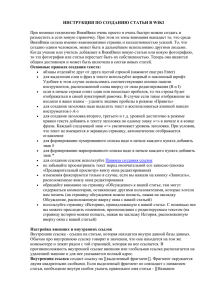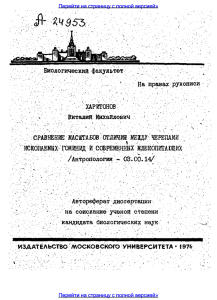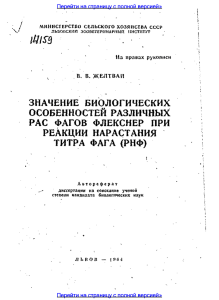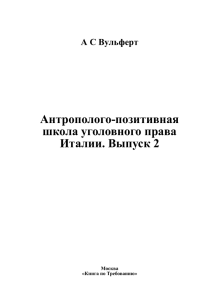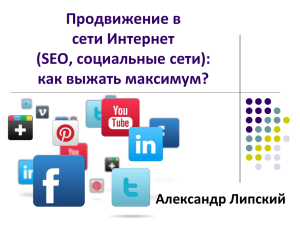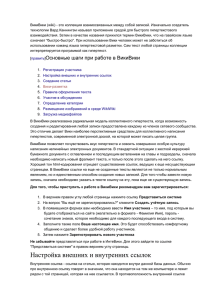Правила оформления текста на Wiki
advertisement

Правила оформления текста на Wiki Абзацы отделяйте друг от друга пустой строкой (нажмите еще раз Enter в конце строки). Только тогда они будут выглядеть как абзацы! Для выделения слов и фраз в тексте используйте жирный и наклонный шрифт. Удобнее в этом случае использовать соответствующие кнопки на панели инструментов и . Если в начале абзаца стоит один или несколько пробелов, то этот фрагмент будет отображаться одной длинной строкой в синей пунктирной рамочке [[Заголовок ссылки]]. В случае если такое отображение не входило в ваши планы – удалите лишние пробелы в режиме «Править». Для создания заголовка второго уровня надо выделить текст и воспользоваться кнопкой панели инструментов . Для создания заголовка первого, второго, третьего и т.д. уровней достаточно в режиме правки текста добавить к тексту заголовка по одному знаку «=» в начале и в конце фразы. Каждый следующий знак «=» увеличивает уровень заголовка. При условии, что текст не вмещается в экранную страницу, заголовки автоматически отображаются в оглавлении страницы. Можно поставить оглавление там, где Вы хотите __TOC__ или отказаться от него совсем __NOTOC__. Для формирования нумерованного списка надо вначале каждого пункта добавить знак #. Для формирования ненумерованного списка надо вначале каждого пункта добавить знак *. Комбинации ** или *# позволяют создавать вложенные списки. Не забывайте просматривать текст перед окончательной его записью (кнопка «Предварительный просмотр» внизу окна редактирования). Изменения фиксируются только в случае, если вы нажали на кнопку «Записать страницу», расположенную внизу окна редактирования. Обращайте внимание на страницу «Обсуждение» к вашей статье, там могут содержаться комментарии, оставленные другими пользователями, которые хотели вам помочь (на страницу обсуждения можно попасть, нажав на закладку Обсуждение, расположенную вверху окна с вашей статьей). Используйте страницу «История», принадлежащую к вашей статье. С помощью нее вы можете проследить изменения, произошедшие с редактируемым текстом (на страницу истории можно попасть, нажав на закладку История, расположенную вверху окна с вашей статьей). В связи с тем, что ваши статьи могут стать "строительным материалом" для других статей, не желательно "разукрашиванием" текста различными цветами. экспериментировать с